Ouverture du dessin 3D préparé
1. Dans le dossier \Tutorial\Tutorial CADprocess du dossier d'installation, ouvrez le fichier Arbortext-IsoDraw-install-pathsupport.idr.
A l'ouverture du fichier, seul le repère s'affiche. Le dessin n'apparaît pas, car il ne se trouve pas sur la feuille de dessin. Pour le moment, le dessin a simplement été importé.
|
|
Dans un programme CAO, un dessin est souvent très éloigné du repère. Il peut par conséquent être partiellement ou totalement hors de la vue.
|
2. Enregistrez le fichier sous le nom support_explo.idr.
3. Cliquez sur le symbole de l'outil
Centrer éléments
.
Le dessin est ensuite placé au centre, en fonction de son étendue totale, au-dessus du repère.
Le dessin s'affiche à l'écran comme indiqué sur la figure.
4. Pour faciliter la visualisation des pièces, le dessin doit toujours être converti en projection Vue isométrique supérieure.
Sélectionnez le menu > > .
5. Cliquez sur le symbole de l'outil
Etendue
.
Désormais, le dessin s'affiche intégralement à l'écran avec un rendu des couleurs dans la projection Vue isométrique supérieure.
 .
.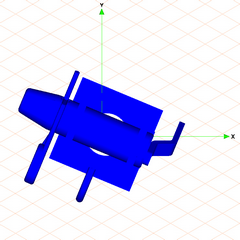
 .
.